Jeden problém s TrueCrypt spočíva v tom, že používatelia musia manuálne pripojiť nakonfigurované zväzky pri každom spustení počítača. Preto môže byť veľmi únavné Dialógové okno TrueCrypt Password môžu byť užitočné. Je to malý nástroj na otvorenie zdroja, ktorý zobrazuje pri spustení dialógové okno s heslom, zadajte správne heslo a nakonfigurované zväzky automaticky pripojí pomocou TrueCrypt.

Ale počkaj? Ako nakonfigurujete aplikáciu na pripojenie určitého zväzku pomocou TrueCrypt. Dvakrát kliknite na prázdnu modrú oblasť nad poľom na heslo, aby ste otvorili konfiguračné okno. Tento šikovný prístup sa používa na to, aby zabránil rodinám a priateľom v tom, aby neusporiadali nastavenia.
Najprv zadajte cieľ, kde sa nachádza TrueCrypta potom zadajte parametre príkazového riadka TrueCrypt. Prečítajte si príklady, aby ste lepšie porozumeli tomu, čo robí každý príkaz. Môžete si tiež vybrať zvukový súbor, ktorý sa má prehrať, keď bude pripravený.
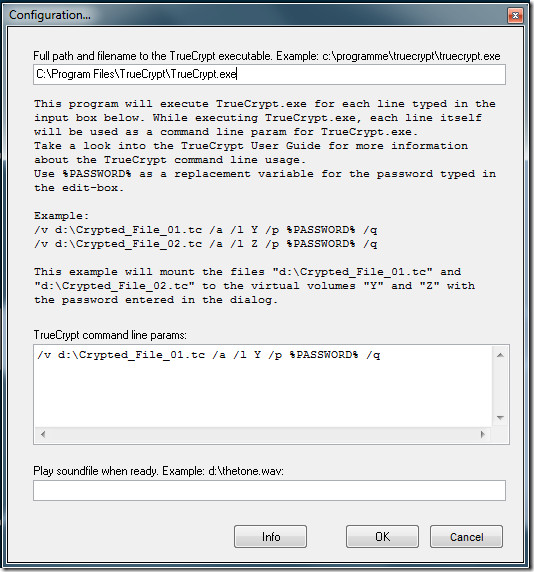
Ako sa má spustiť počas spúšťania? Najprv skopírujte spustiteľný súbor do uloženého umiestnenia, potom vytvorte odkaz a vložte ho do priečinka Po spustení (ktoré nájdete v ponuke Štart).
Stiahnite si dialógové okno TrueCrypt Password
Funguje vo všetkých verziách systému Windows, kde je možné spustiť TrueCrypt, vrátane systému Windows 7. Teraz potrebujeme iba podobnú aplikáciu pre BitLocker systému Windows 7.













Komentáre